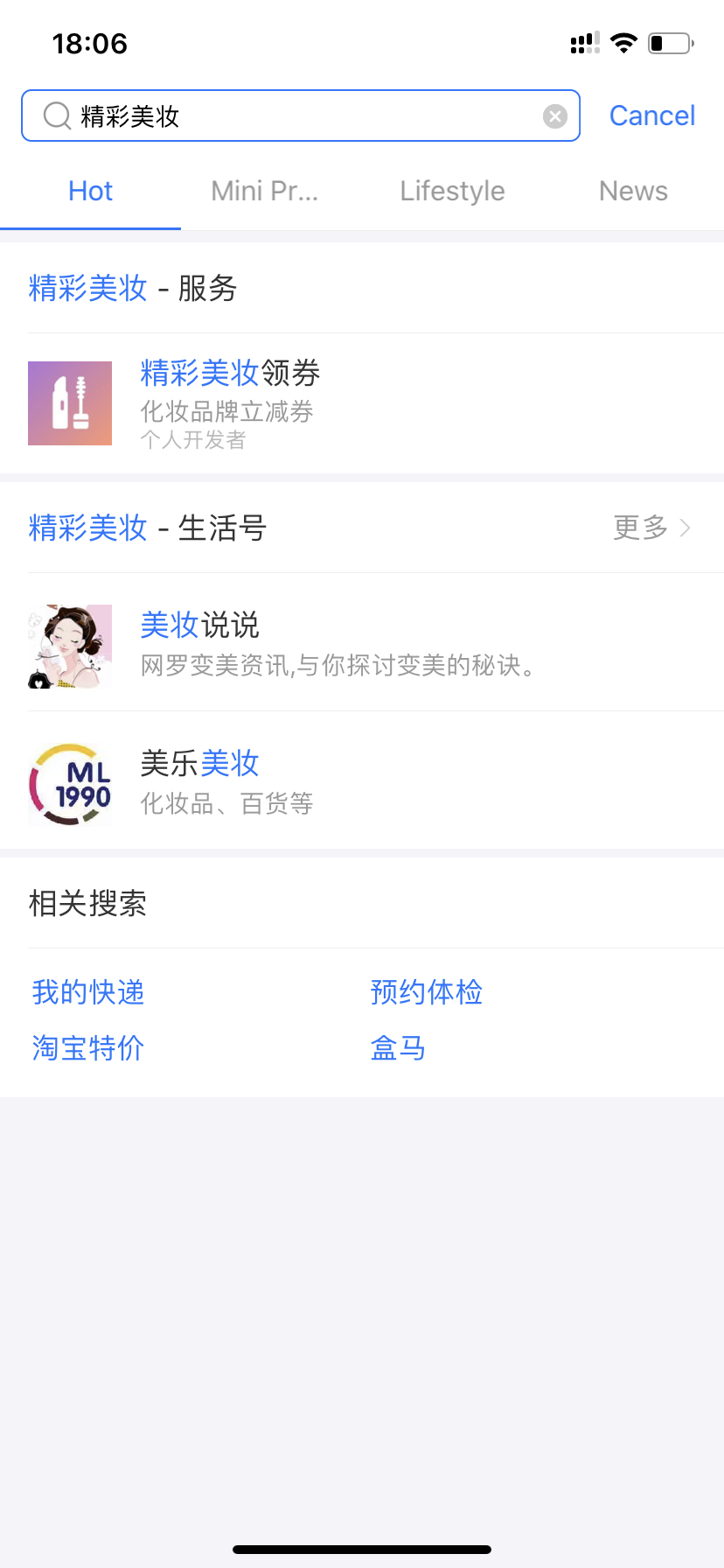- 进入小程序管理进行创建小程序
【1】点击小程序列表
【2】点击添加小程序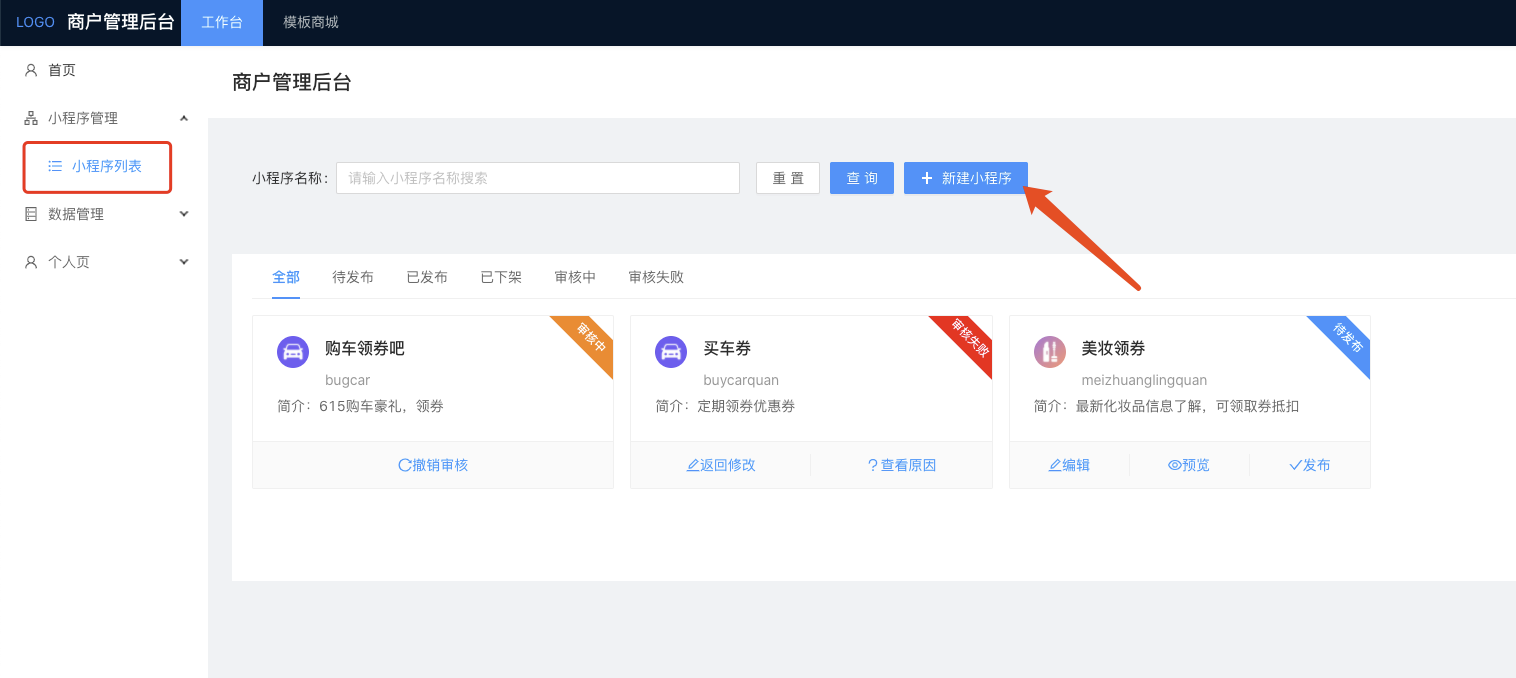
- 选择小程序模板并使用
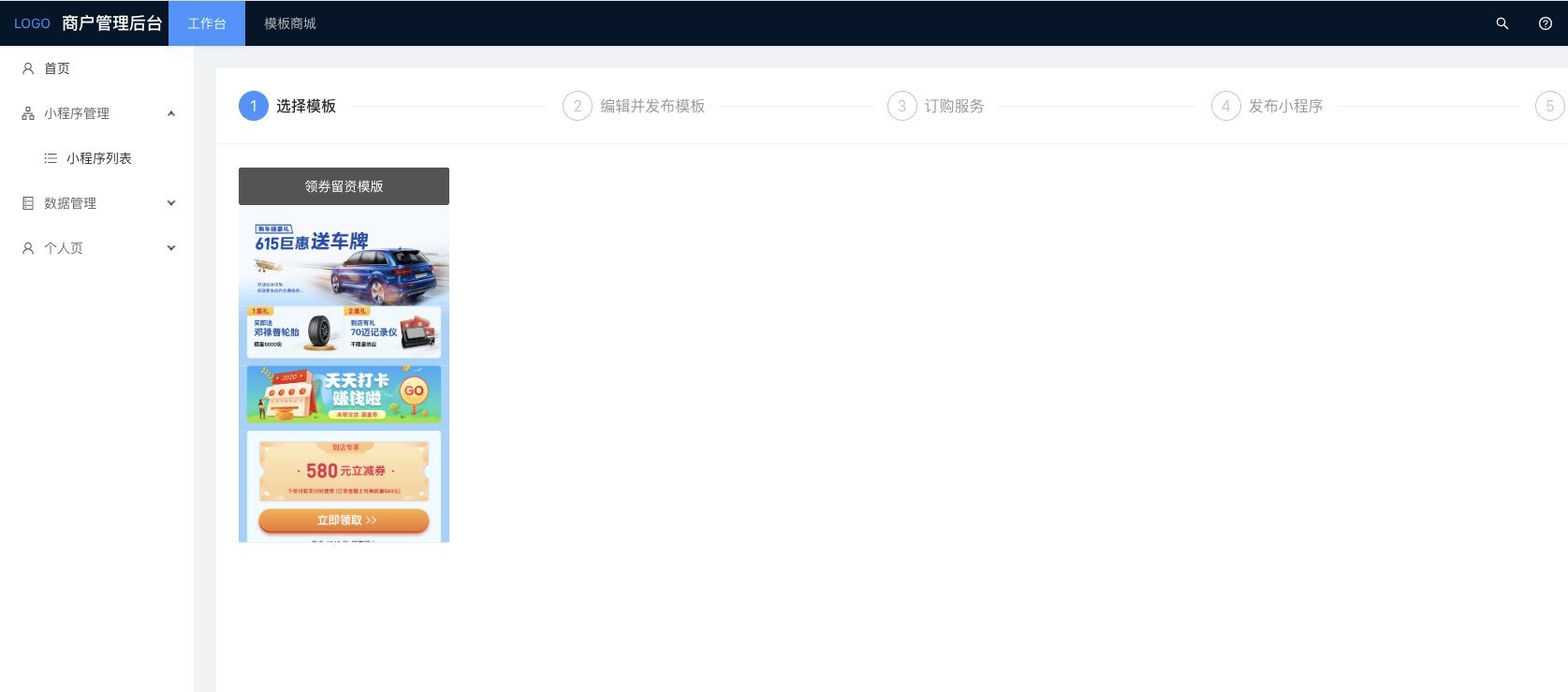
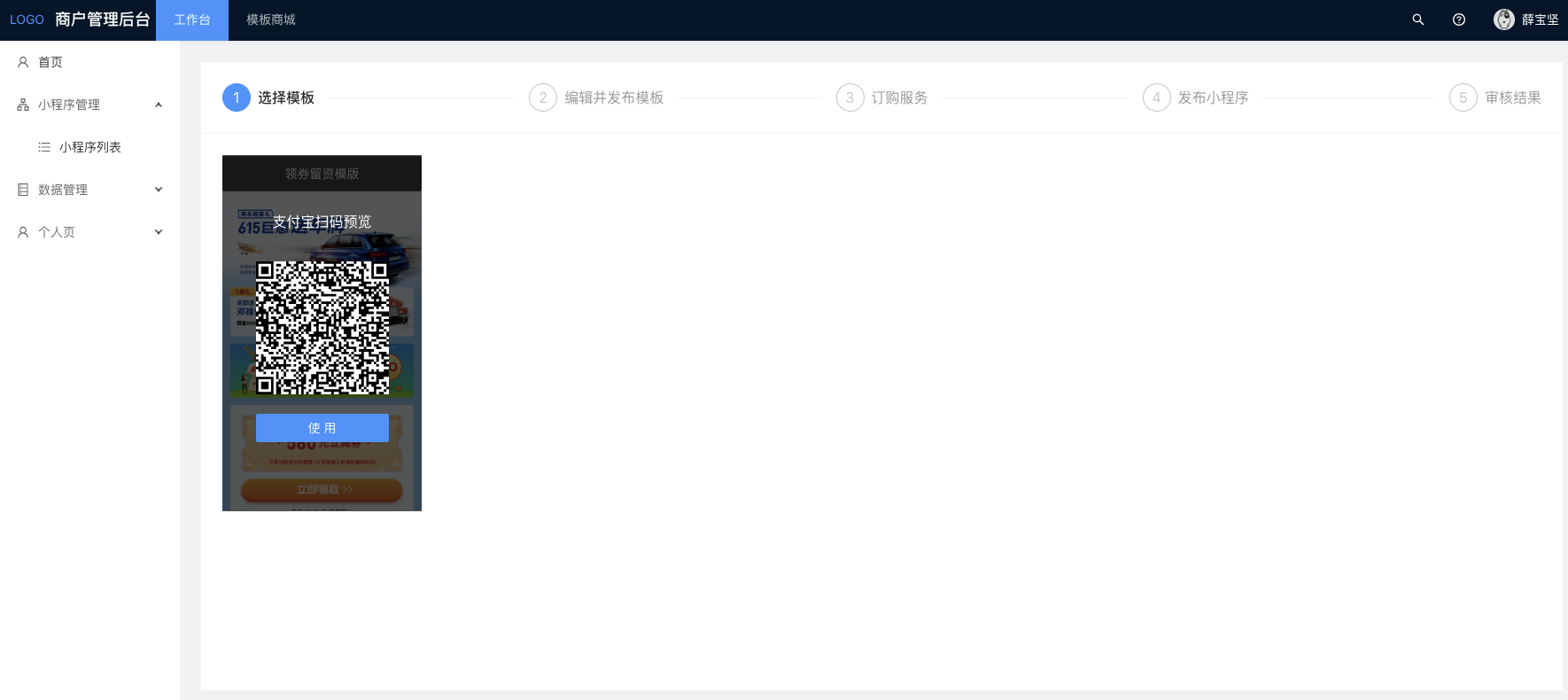
3、编辑和配置小程内容
【1】设置小程序页面标题,填写后在小程序页面展示
页面背景图和背景颜色及字体颜色可不设置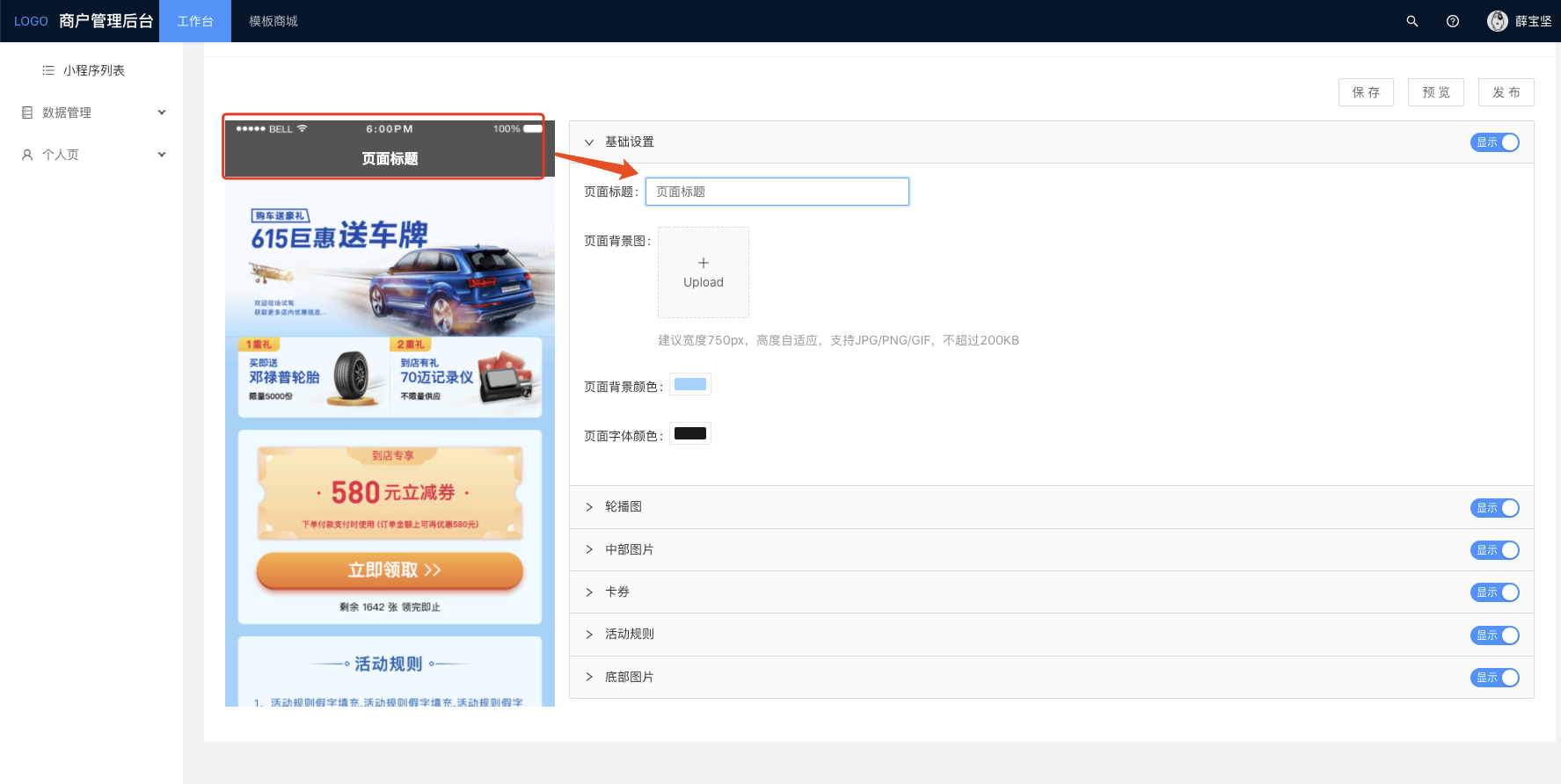
【2】上传banner图(可不上传,banner图可自动轮播)
PS:banner图建议尺寸(宽x高)750x250,支持JPG/PNG/GIF,不超过200KB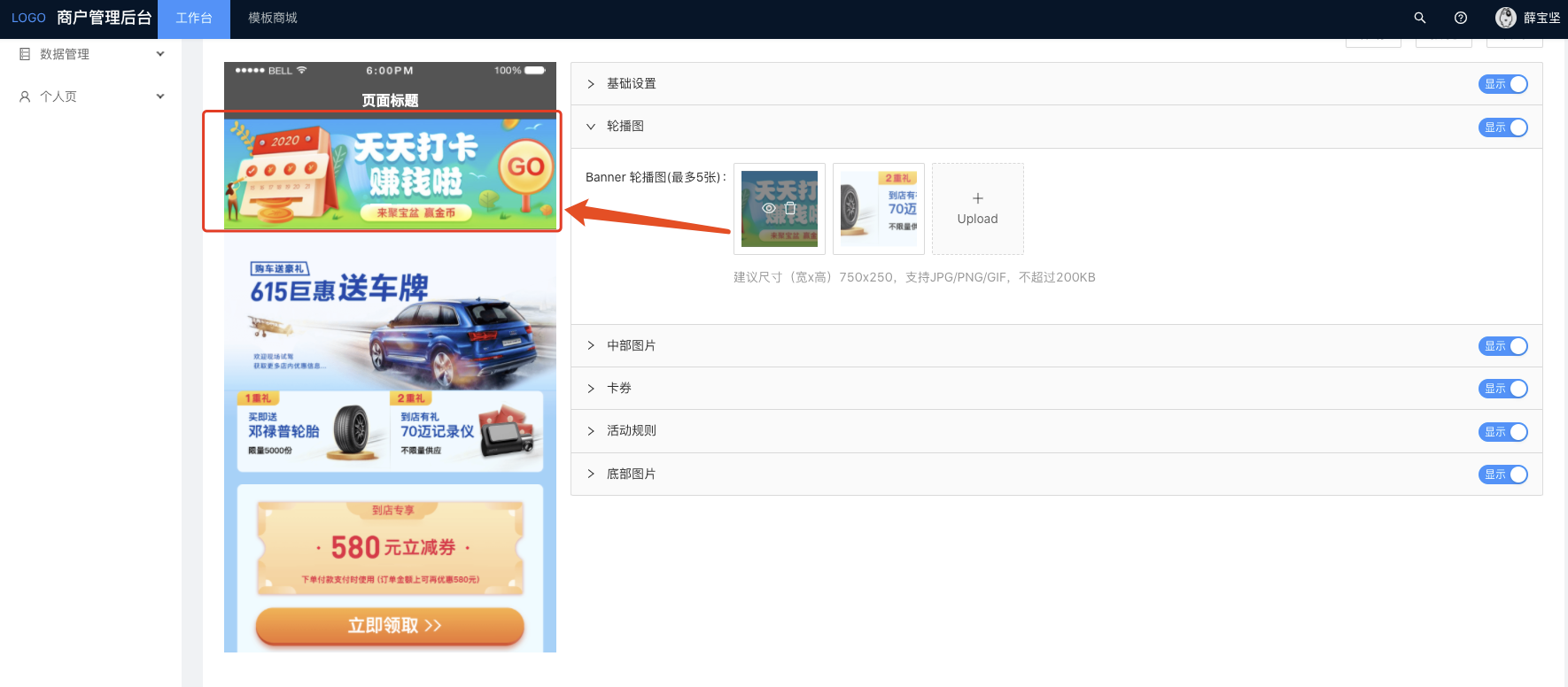
【3】上传中间图(可删除模板默认图后上传)
PS:中间图建议宽度750px,高度自适应,支持JPG/PNG/GIF,不超过200KB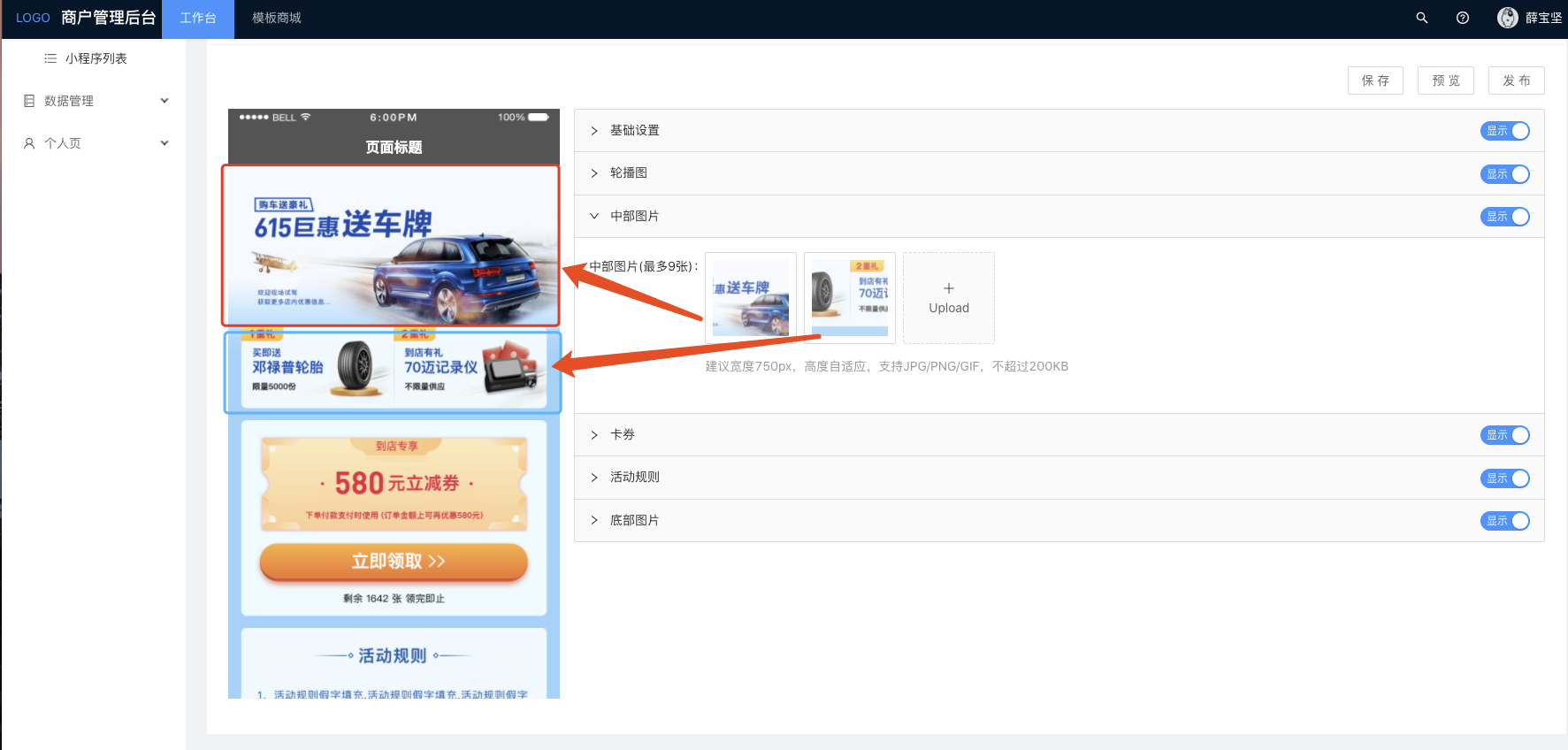
【4】上传卡券图片(小程序点击该图片可触发填写手机号领取优惠信息)
PS:卡券图建议宽度750px,高度自适应,支持JPG/PNG/GIF,不超过200KB
【5】上传活动规则图
PS:活动规则图建议宽度750px,高度自适应,支持JPG/PNG/GIF,不超过200KB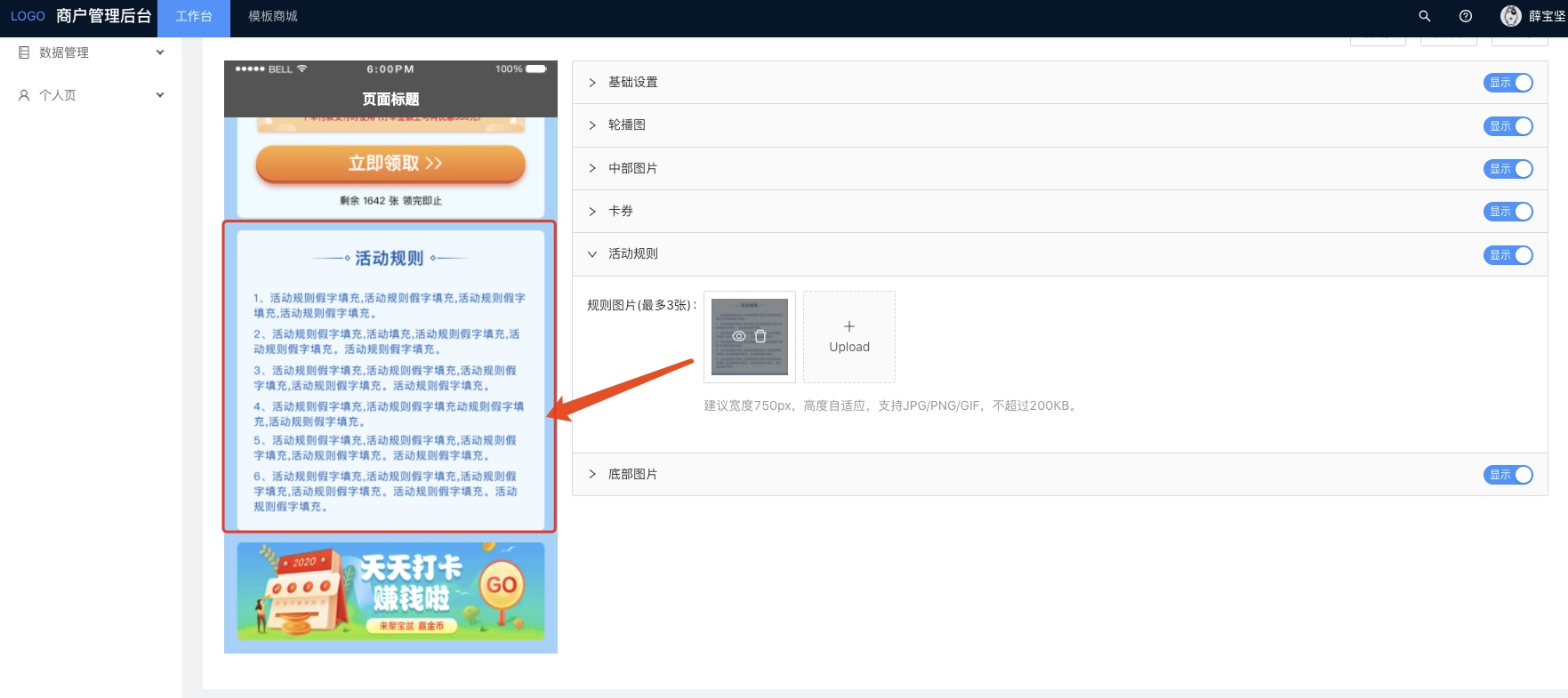
【6】上传底部图
PS:底部图建议宽度750px,高度自适应,支持JPG/PNG/GIF,不超过200KB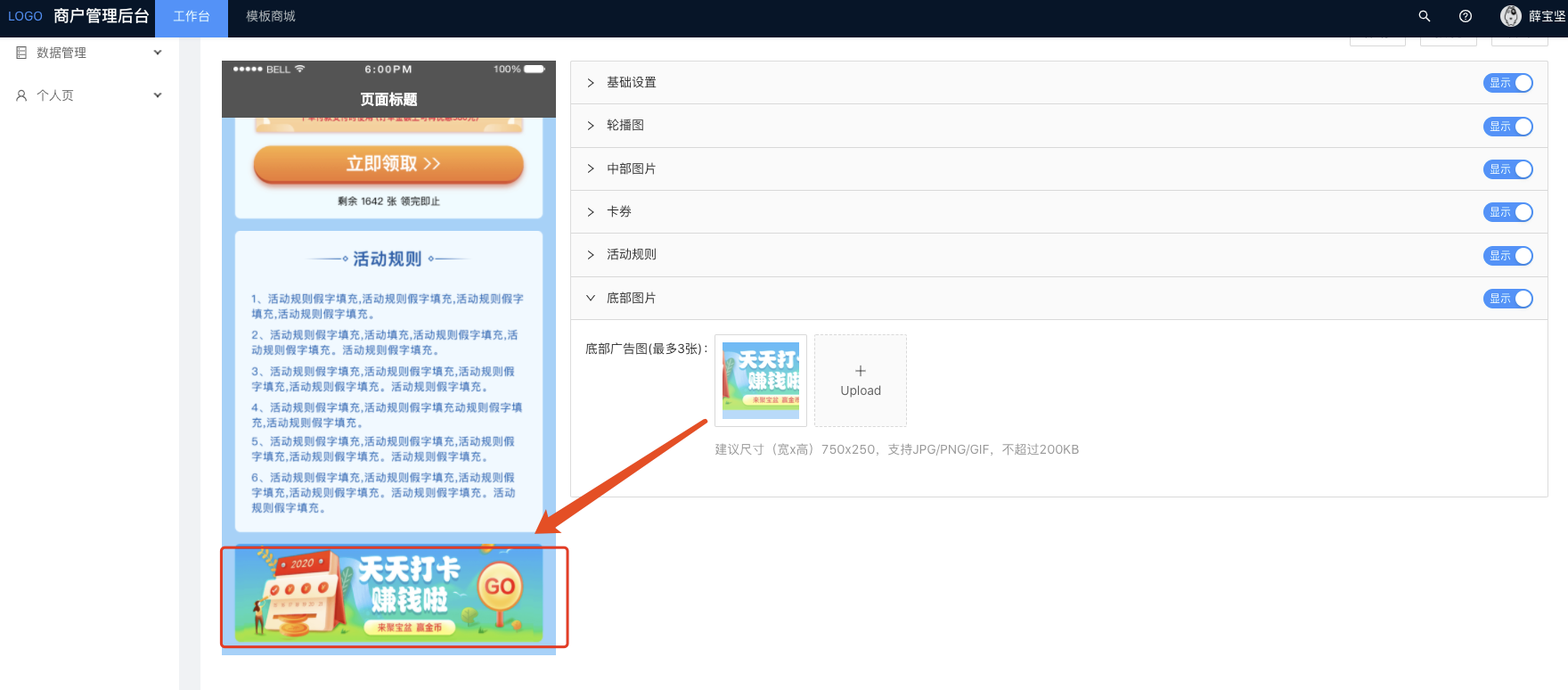
4、保存\预览发布小程序
【保存】后未发布下次进入可继续编辑保存的内容
【预览】可支付宝扫码预览当前创建的小程序内容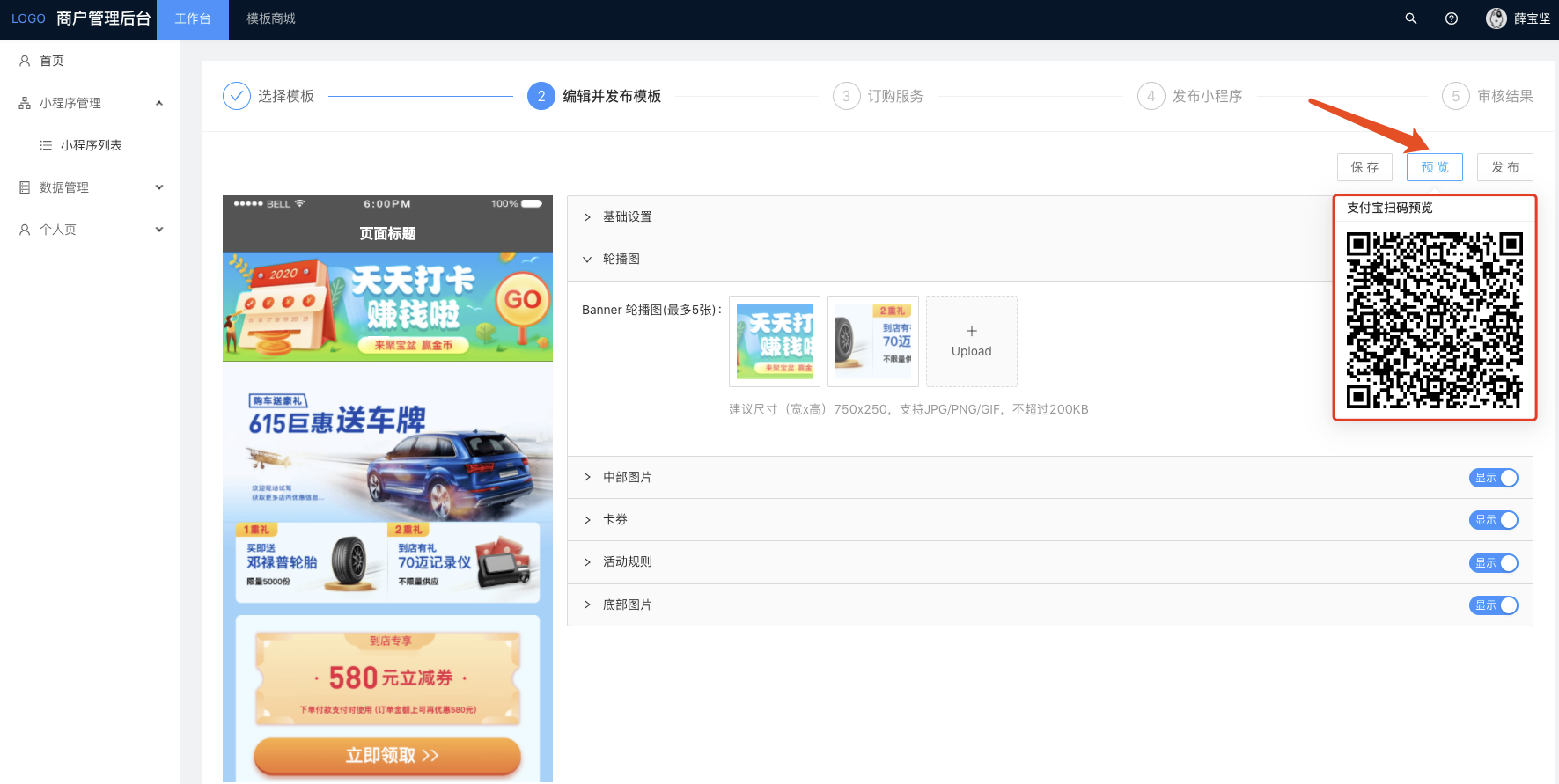
5、发布小程序
点击发布后,需要商户扫描二维码进入服务市场,进行授权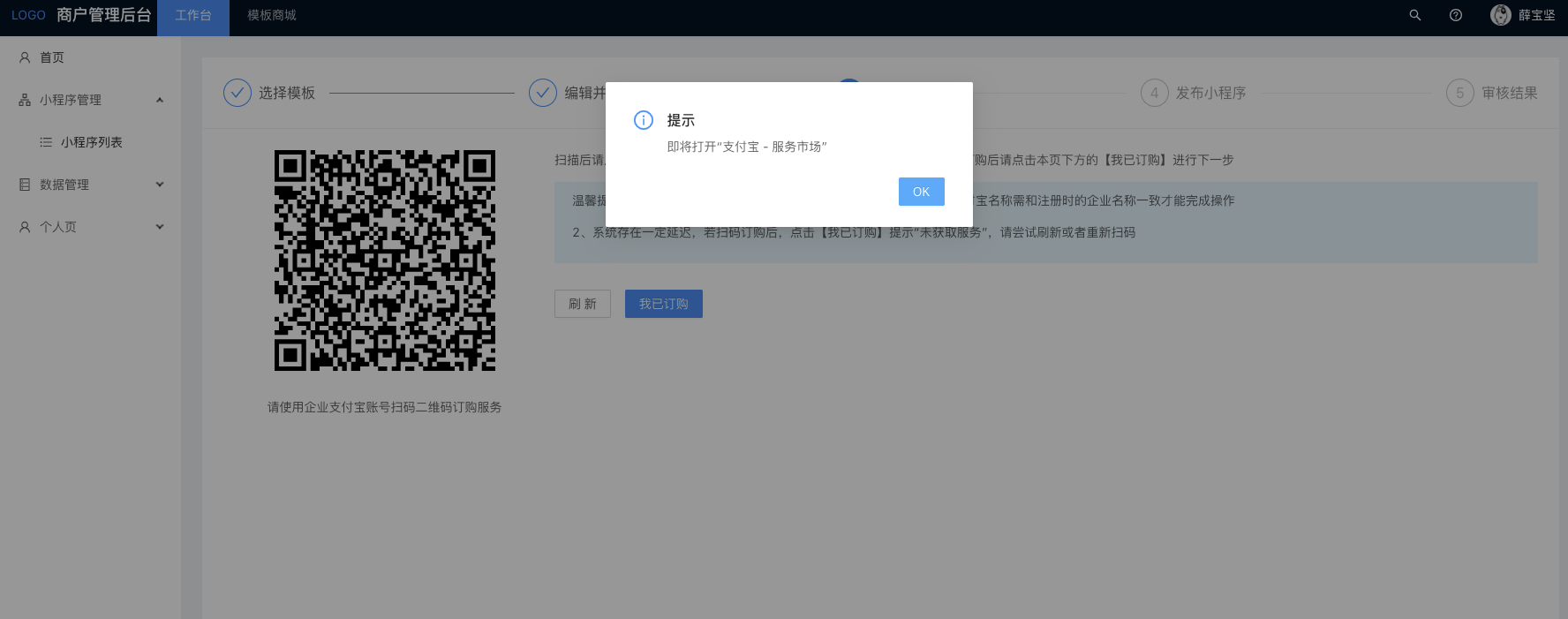
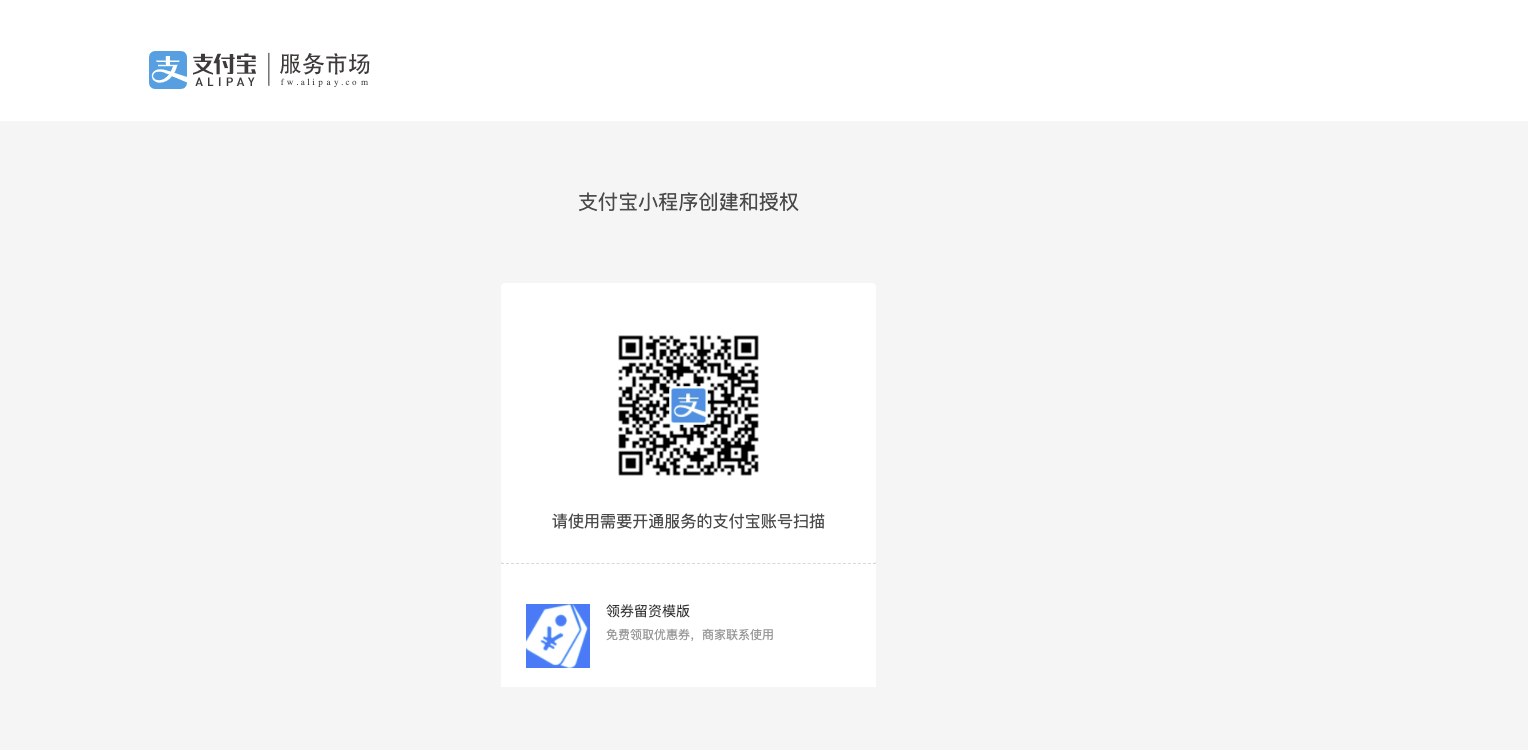
6、使用支付宝扫码并填写要新建的小程序名称进行授权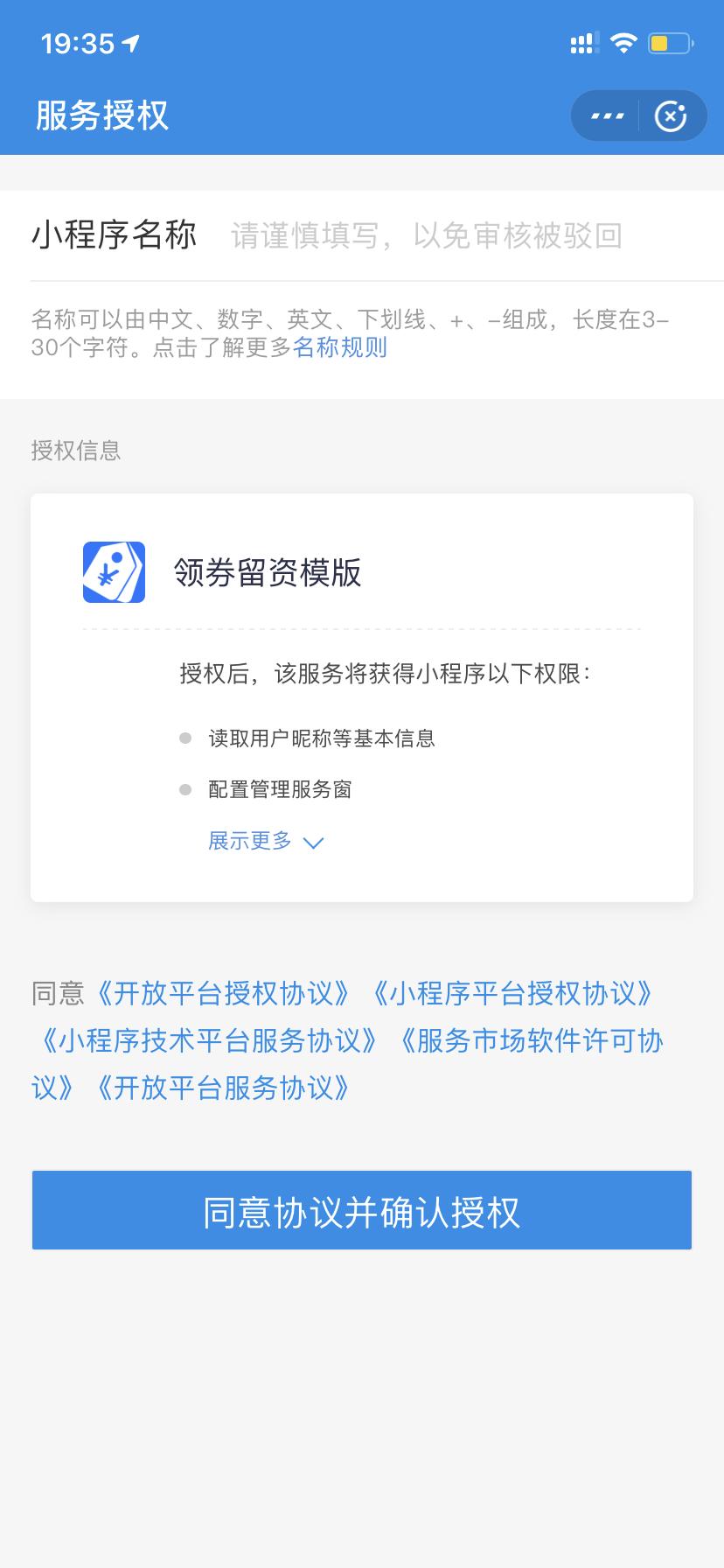
7、授权成功在管理后台点击【我已订购】进入填写小程序基本信息
PS:由于存在一定的延迟问题,点击我已订购可能会提示“未获取服务”,请尝试刷新或重新扫码授权即可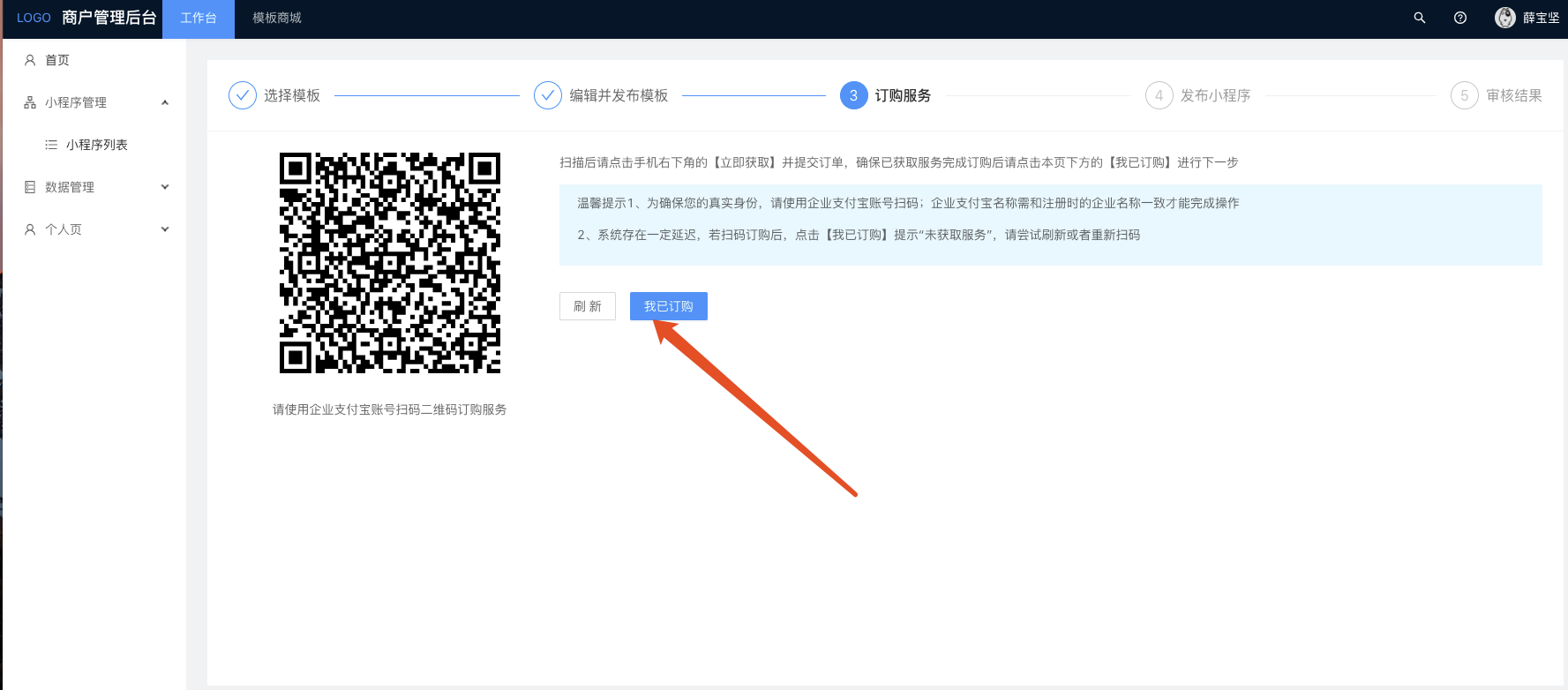
8、填写小程序信息并提交审核
PS1:填写的小程序信息输入规范,请参考以下命名审核规范
小程序中文、英文名审核规范
小程序图标和头像审核规范
小程序简介审核规范
小程序页面内容审核规范
小程序经营类目及所需资质材料
PS2:汽车经销商/4S店需提供《营业执照》与《厂商授权销售文件》即可
PS3:装修行业暂不用提供相关资质证明
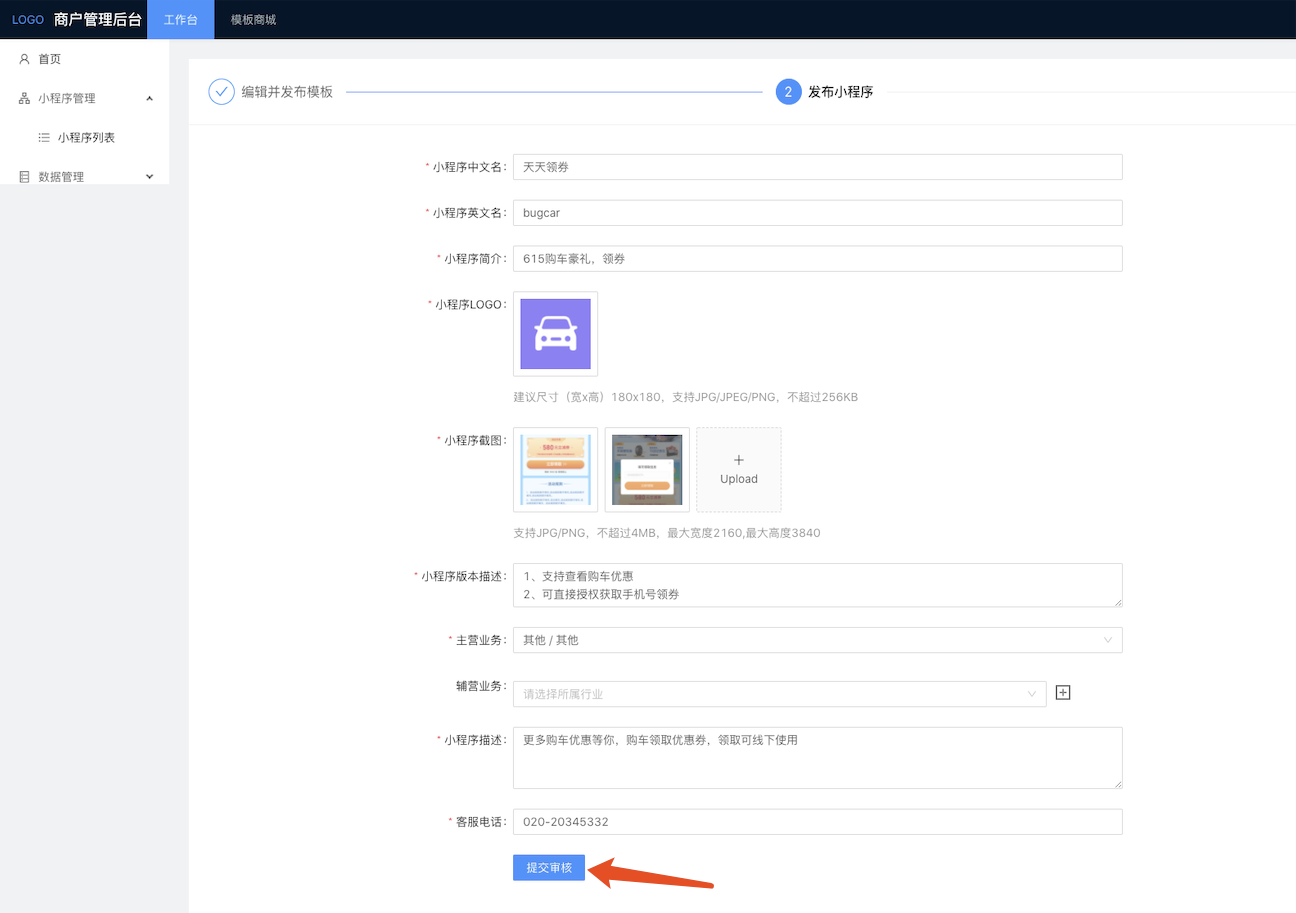
9、提交审核后可返回小程序列表查看小程序审核情况,审核结果可通过短信知悉
PS1:小程序审核不通过原因说明,请参考小程序常见驳回原因
PS2:由于商家资质问题导致审核不通过商家,请添加微信/钉钉号【13711061914】进行沟通
PS3:小程序审核需要1-2个工作日内完成审核,审核结果会通过手机短信方式发送至注册预留的手机号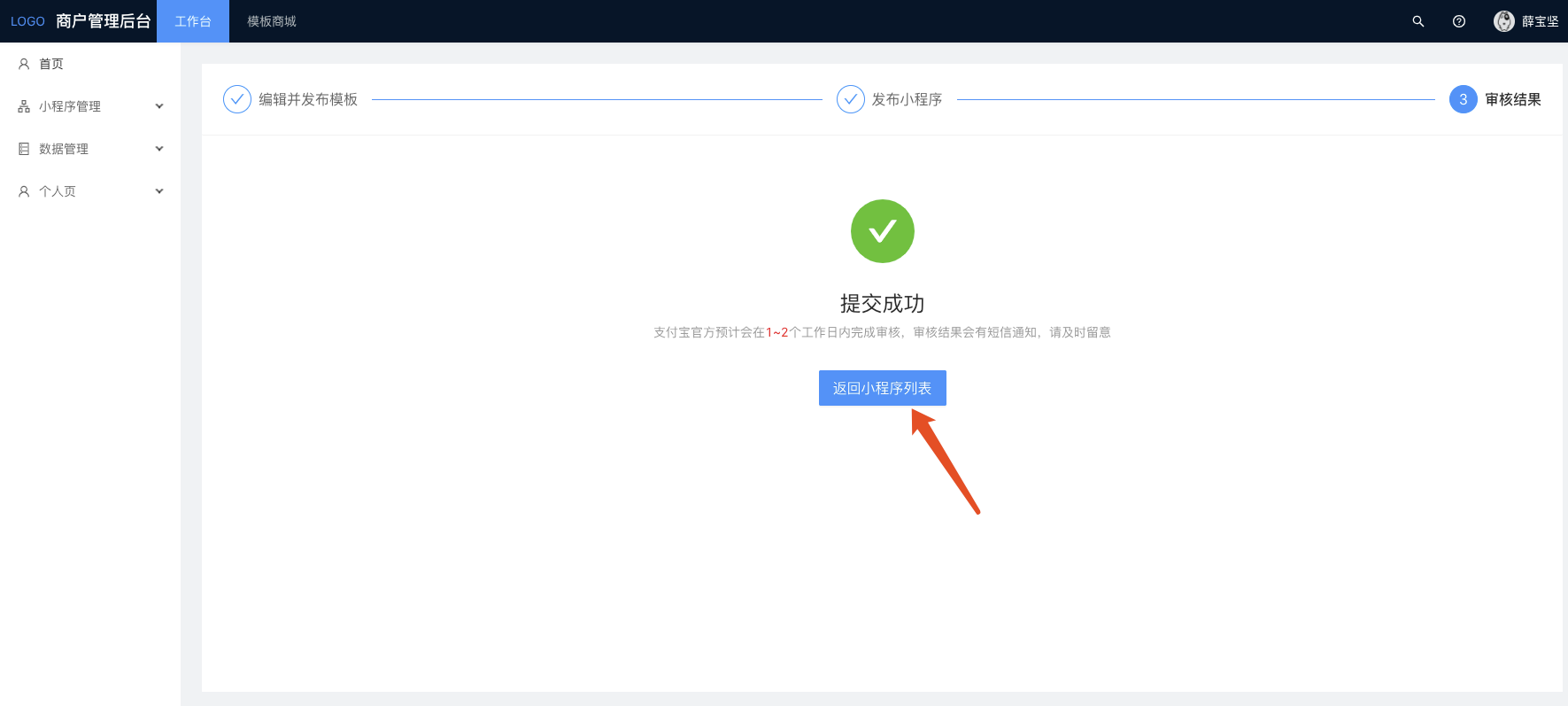
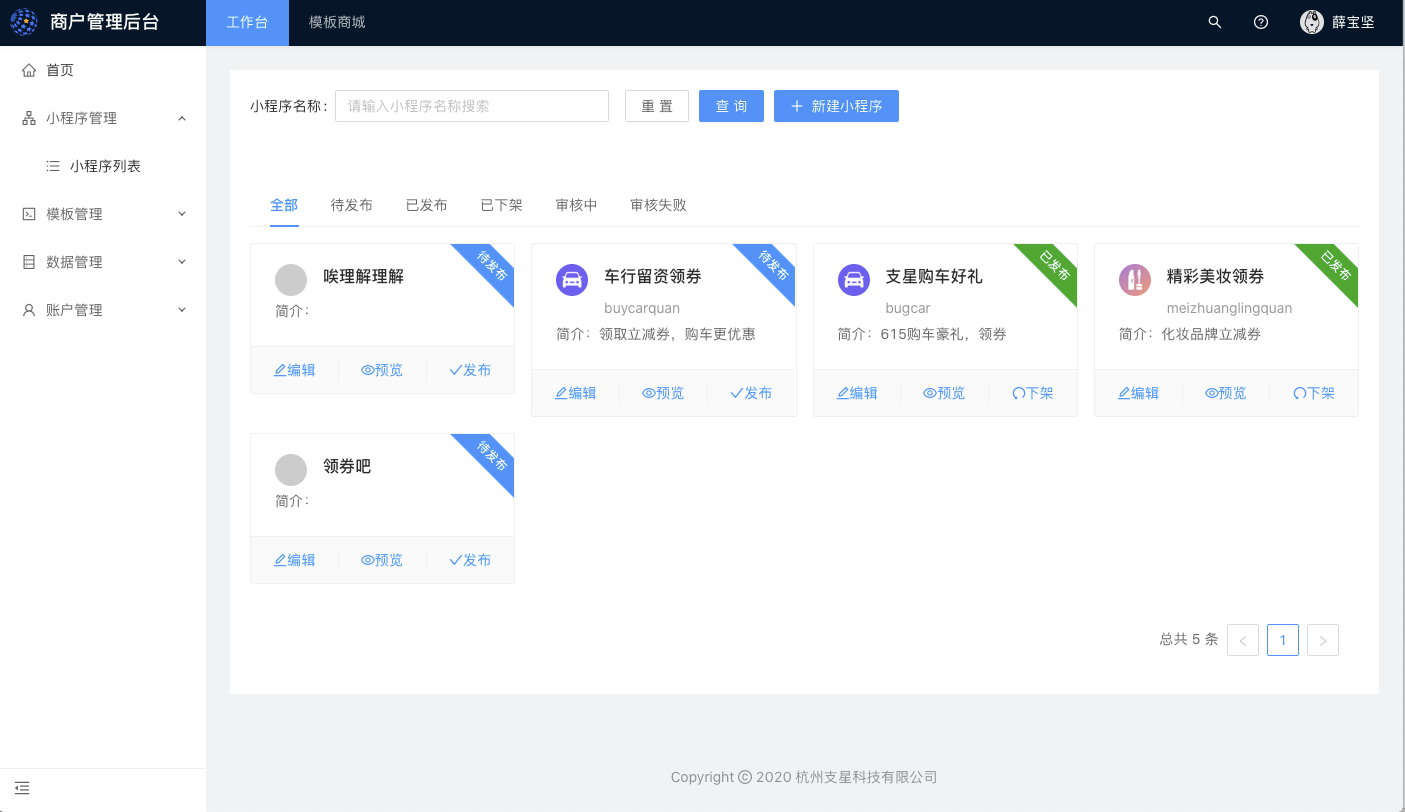
10、审核通过可直接在支付宝搜索使用小程序